بسم الله الرحمن الرحيم،
في التدوينة السابقة رأينا سويةً أساليب العمل الجماعي في مشاركة الكود. وانتهينا إلى أن مشروع لعبة عبر السـُّدُم (الجاري تطويره أيام كتابة هذه التدوينة) يستخدم الأسلوب الثالث المعتمد على أداة خاصة لإدارة التعديلات التي تجري على ملفات المشروع.
هذه التدوينة ستكون دليلاً ميسراً لمن يودّ استعمال هذا النظام في المشروع. سنرى كيف يتم إنجاز المهام الثلاث الأساسية في مشاركة الملفات، وهي: تنزيل المشروع لأول مرة، عمل تعديلات ورفعها، وتنزيل آخر التعديلات. يمكنك أن ترى هذه المهام في مخطط العمل المذكور في التدوينة السابقة:
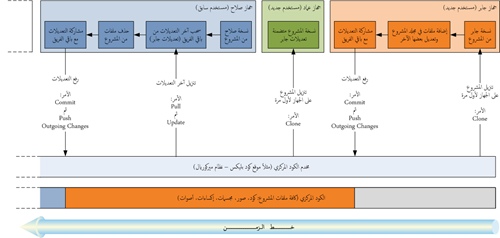
فقط أودّ أن أنوّه: إن وجدْتَ أن هذه الأداة ستقف حائلاً بينك وبين العمل في المشروع، فلا مانع إطلاقاً من تجاهلها والعمل بالأسلوب الثاني: أنجزْ التعديلات وأرسلها للمنتدى وسيلتقطها المشرفون على المشروع من هناك.
قبل أن نبدأ
هناك فقط بعض المتطلبات التي عليك تحقيقها قبل البدء باستخدام أداة التشارك لمشروع عبر السدم. المشروع يستخدم خدمات موقع كود بليكس للاستضافة، لذلك خطوتك الأولى هي فتح حساب في موقع كود بليكس:
https://www.codeplex.com/site/register
بعد إتمام التسجيل، عليك بإرسال اسم المستخدم إلى بريد الشبكة العربية لمطوري الألعاب (info@agdn-online.com) لإضافتك كعضو في مشروع عبر السدم على موقع كود بليكس (http://sudum.codeplex.com) وذلك كي تـُعطى سماحية رفع التعديلات.
أخيراً وليس آخراً، قم بتنزيل وتثبيت برنامج TortoiseHg على جهازك. هذا البرنامج هو الذي سنستخدمه لتنزيل المشروع ورفع التعديلات:
http://tortoisehg.bitbucket.org/download/index.html
في الحقيقة هذا البرنامج هو مجرد بضعة أوامر تضاف إلى القائمة المنبثقة في مستكشف ويندوز، وليس برنامجاً مستقلاً بحد ذاته. سنرى سويةً ما معنى هذا الكلام.
بالمناسبة، أثناء عملك بالمشروع، لن تحتاج للاتصال بالإنترنت إلا أثناء تنزيل المشروع أو تنزيل التعديلات أو رفعها. فيما عدا ذلك يمكنك العمل باستقلال تام.
تنزيل المشروع لأول مرة
كي تستطيع العمل على المشروع، بالطبع ستحتاج إلى تنزيل ملفاته إلى جهازك كي تفتحها وتعدّل عليها أو تضيف ملفات جديدة أو تحذف منها ما يستحق الحذف. أولاً، حدّد مجلداً على جهازك ليكون هو الحاوي لكامل ملفات المشروع. مثلاً:
D:\Sudum
الآن، اختر هذا المجلد واضغط عليه بالزر اليمين، وانتقِ من القائمة المنبثقة الخيار TortoiseHG، ثم انتقِ الخيار Clone:
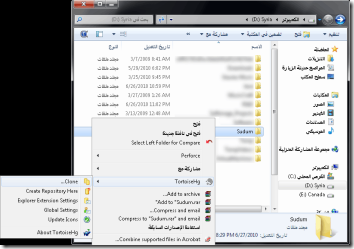
سيظهر لك صندوقاً يطلب بعض المعلومات، أولها دليل المصدر Source path، وهو عنوان الإنترنت حيث يقبع مشروع عبر السدم. املأ هذا الصندوق بالعنوان:
https://hg01.codeplex.com/sudum
أما بالنسبة للدليل الهدف Destination path، فهو الدليل أو المجلد حيث ستنزل ملفات المشروع على جهازك. تأكد من ملء هذا الصندوق بدليل المجلد الذي حددته لنفسك. بالنسبة لي سأكتب:
D:\Sudum
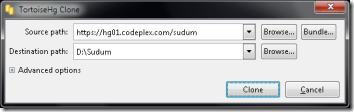
اضغط زر Clone، وانتظر ريثما تتم عملية تنزيل المشروع. إن تمت العملية بنجاح، ستجد ملفات المشروع داخل المجلد على جهازك، وقد تجد أيضاً دائرة خضراء تظهر على المجلد لتخبرك أنه يحوي على ملفات المشروع وهي متزامنة تماماً مع نسختها المركزية على موقع كود بليكس (إن لم تظهر الدائرة فأعد إقلاع جهازك).
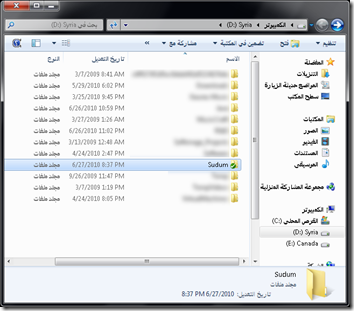
مبروك، تستطيع الآن مطالعة ملفات المشروع كما يحلو لك.
لاحظ أنك في هذه الخطوة لم تحتج لإدخال معلومات حسابك في موقع كود بليكس. السبب في ذلك هو أن ملفات المشروع مفتوحة المصدر للجميع، ولا تحتاج لحساب كود بليكس كي تنزل منه الملفات والمشاريع.
عمل تعديلات ورفعها
حسناً، الآن وقد حصلت على ملفات المشروع، فأنت تودّ العمل عليها وإليك الطريقة. عدّل وأضف واحذف الملفات من مجلد المشروع كما يحلو لك لإنجاز المهمة المناطة بك. مثلاً، إن أردت إضافة مجسم مركبة، فضع ملف الماكس أو المايا في مجلد Content في جذر المشروع، وإن أردت إضافة ملفات على كود اللعبة، فافتح المشروع Game في فيجوال ستوديو وعدّل كما تشاء.
الآن، بفرض أنك قد أنهيت التعديلات وتودّ مشاركتها مع باقي الفريق فإليك الطريقة: اختر مجلد المشروع، واضغط عليه بالزر الأيمن للفأرة، وانتقِ الأمر Hg Commit:
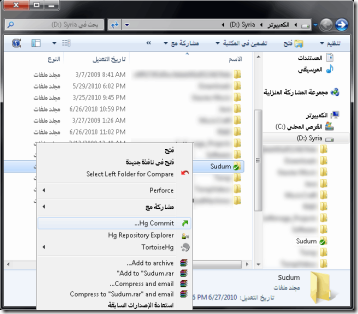
ستظهر لك نافذة تحوي قائمة بأسماء الملفات المتأثرة ونوعية التعديل الذي حصل عليها (تعديل محتوى، إضافة، حذف، …الخ). بجانب كل ملف صندوق صغير يمكنك الضغط عليه لتضمين الملف في سجل التعديل. يمكنك تضمين كافة الملفات عن طريق الضغط على الصندوق في الشريط الذي يعلو قائمة الملفات.
الآن ما يهمنا هو صندوق الملاحظات. عليك أن تكتب ملخصاً موجزاً عن التعديلات التي قمت بها هنا. مثلاً اكتب: إضافة مركبة جديدة، أو تشغيل مقاطع أفلام، وهكذا…
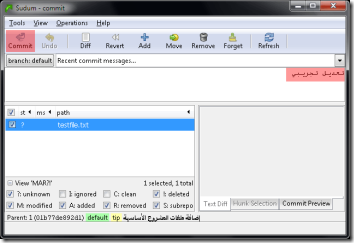
بهذه الخطوة تكون قد حفظت التعديلات في سجل وحيد يمكنك مشاركته مع بقية الفريق كما تستطيع التراجع عنه والعودة إلى الحالة السابقة للمشروع قبل تعديلاتك.
الآن لنرفع هذا السجل إلى النسخة المركزية في موقع كود بليكس. مرة أخرى اختر مجلد المشروع، واضغط الزر الأيمن للفأرة، وانتقِ الأمر Hg Repository Explorer. في النافذة الجديدة، سترى سجل التعديل الذي أنشأته للتو. لرفعه، فقط اضغط زر السهم الأخضر الذي يعلوه خط أفقي  .
.
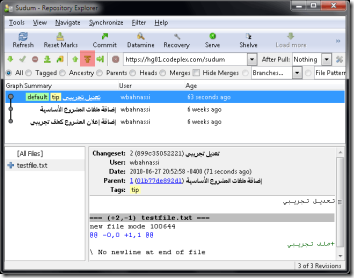
اضغط Push في نافذة التأكيد. سيظهر لك صندوقاً يطلب منك اسم المستخدم وآخر لكلمة السر لحسابك في كود بليكس. املأ كل منهما واضغط زر موافق وانتظر ريثما ينتهي رفع التعديلات.
الآن يستطيع زملاؤك في الفريق أن يحصلوا على تعديلاتك مباشرة من موقع كود بليكس.
تنزيل آخر التعديلات
وهي المهمة الأخيرة التي سنتحدث عنها. فلنفرض أن بعض الزملاء قد قاموا بإجراء تعديلات وتودّ أن تحصل عليها. يمكنك فعل ذلك في أي وقت. وإن وجدت تعديلات في ملفات قد قمت أنت بتعديلها فإن TortoiseHg سيقوم بدمج التعديلات إن أمكن. لكني شخصياً أفضل تنزيل التعديلات بعد أن أرفع تعديلاتي وذلك تفادياً للوقوع في أية تعقيدات إضافية.
المهم، عودة إلى تنزيل آخر التعديلات. العملية سهلة جداً. فقط اضغط بزر الفأرة الأيمن على مجلد المشروع، وانتقِ الأمر Hg Repository Explorer إياه. في النافذة الجديدة تأكد من تحديد خيار Update في القائمة المنسدلة After Pull في الجزء الأيمن العلوي من النافذة.
الآن اضغط زر السهم الأخضر الذي يرتفع على خط أفقي  (Pull incoming changesets). ستظهر لك السجلات الجديدة في القائمة التي تتوسط النافذة. لاحظ وجود دوائر بجانب كل سجل. إن نجحت العملية فيجب أن تكون الدائرة بجانب السجل الأول أكبر حجماً من الأخريات. هذا يعني أن نسخة الملفات على جهازك تطابق النسخة في هذا السجل.
(Pull incoming changesets). ستظهر لك السجلات الجديدة في القائمة التي تتوسط النافذة. لاحظ وجود دوائر بجانب كل سجل. إن نجحت العملية فيجب أن تكون الدائرة بجانب السجل الأول أكبر حجماً من الأخريات. هذا يعني أن نسخة الملفات على جهازك تطابق النسخة في هذا السجل.
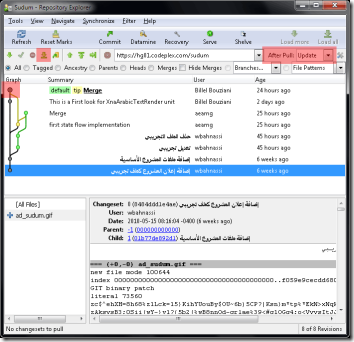
لاحظ أن TortoiseHg لا يقوم بإعادة تحميل كامل ملفات المشروع في كل مرة، وإنما فقط تلك التي عُدّلت منها.
بهذا نكون قد أنهينا المهمات الثلاث الأساسية للعمل بشكل جماعي في مشروع عبر السدم. كما هي عادتي بإنهاء هذا النوع من التدوينات أقول: إن واجهتك أية مشاكل أو أسئلة عن هذه الخطوات فلا تتردد بطرحها في منتديات الشبكة العربية لمطوري الألعاب.
والآن، هيا معاً إلى العمل!